如何新建FlyThings项目
新建一个FlyThings项目十分简单。具体步骤如下:
在编辑器顶部的菜单栏中,依次选择 文件 -> 新建 -> FlyThings项目
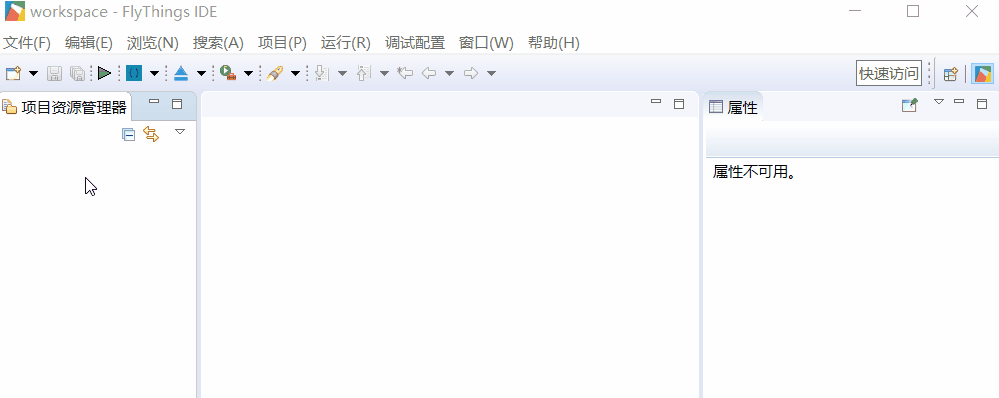
上一步选择完成后,将弹出 FlyThings创建向导 提示框。
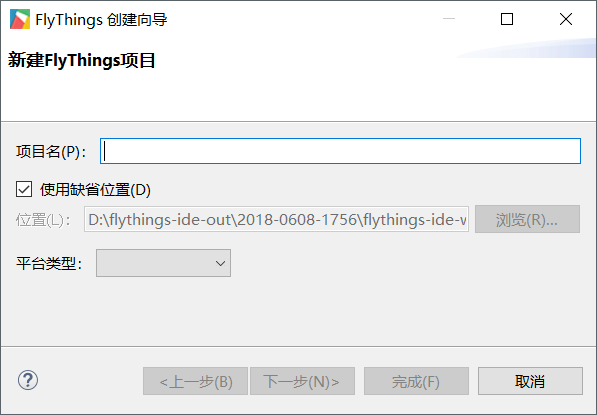
按要求填写新建项目相关的参数。 这些参数分别是:- 项目名
项目的名称;可以是字母、数字的组合,不能出现中文及空格。 - 位置
项目的存储路径;同样不推荐路径中出现中文,防止编译异常。 - 平台类型
根据购买的串口屏选择相应的平台,目前有- Z11S
- Z6S
规范填写如上必须参数后,你可以直接选择 完成 ,来快速完成创建。但是现在,我们选择 下一步 来自定义更多的参数。
- 项目名
点击下一步之后,我们将看到更多的参数定义
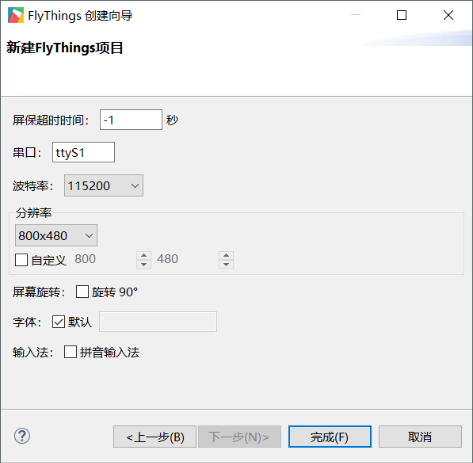
项目各个属性的含义及作用:
- 屏保超时时间
FlyThings系统提供屏保的功能。如果在指定的时间内,串口屏没有任何触摸操作,或者你没有通过代码重置屏保计时,那么,系统将自动进入屏保。
如果时间为 -1 秒, 表示禁止屏保功能。 - 串口
指定通讯串口,一般情况下不需要修改。 - 波特率
指定通讯串口的波特率 - 分辨率
以像素为单位,指定屏幕的宽高 - 屏幕旋转
针对某些屏幕坐标轴方向不同,可勾选该选项,将显示内容旋转90°,达到正常显示。 - 字体
FlyThings支持自定义字体,如果你不满意默认字体,可取消默认,再选择你的字体文件。 输入法
如果你有中文输入的需求,可以勾选它, 配合 编辑输入框 控件,就可以解决中文输入了。以上属性后续都可以再次修改,所以不必过分担心填写错误。(如何修改已有项目的属性)
属性都填写确认后,点击 完成 结束创建,创建过程会花费些许时间,耐心等待。
- 屏保超时时间
项目创建完成后,你应该先了解 FlyThings 项目代码结构介绍